S operačním systémem OS X Lion Apple přitahoval tradiční způsob uvolňování softwaru na fyzické médium, místo toho se rozhodl uvolnit Lion prostřednictvím Mac App Store. To je vhodné pro mnohé, ale není vhodné pro ty, kteří dávají přednost fyzickému řešení problémů po silnici.
Zde je návod, jak používat nástroj Apple, který byl právě uvolněn, abyste vytvořili Lion Recovery HD na jednotce USB.
Co budete potřebovat, abyste mohli začít:
- USB thumbdrive s 1 GB volného místa
- Existující nástroj Recovery HD na počítači se systémem Mac OS X Lion.

První věc, kterou uděláme, je rozdělení požadovaného 1 GB volného místa na jednotku USB, což umožňuje, aby zbývající volné místo na jednotce USB bylo ještě možné použít pro jiné účely.
- Otevřete nástroj Disk Utility (umístěný v části Aplikace> Nástroje).
- Vyberte jednotku USB a poté kartu Záložka.
- Klepněte na znaménko + a přidáním oddílu na jednotku.
- Název nového oddílu "Recovery HD".
- Nastavte formát na Max OS Extended (Journaled).
- Dejte oddíl velikost alespoň 1 GB.
- Klikněte na tlačítko Použít.
Program Disk Utility nyní vykoná své kouzlo, po kterém budete mít na jednotce USB dva oddíly.
Dále budete muset stáhnout Apple Lion Recovery Disk Assistant, který naleznete zde. Můžete buď spustit pomocníka z právě staženého obrazu disku, nebo přetáhnout ikonu Assistant do složky Applications a spustit ji odtud.

Spusťte nástroj Lion Recovery Disk Assistant a přijměte podmínky. Zobrazí se vám dostupné jednotky, na kterých se nainstaluje disk pro obnovení. Vyberte režim obnovení, který jsme vytvořili dříve, a klikněte na tlačítko Pokračovat.

Proces trvá několik minut. Sedněte těsně; Podívejte se na svůj Facebook nebo Twitter, pokud se nudíte.

Jakmile je proces dokončen, uvidíte obrazovku Závěr, která vás informuje o úspěšném vytvoření aplikace Recovery HD.
Při vytváření a používání tohoto typu disku pro obnovení je třeba mít na paměti několik věcí:
- Pokud byl tento pomocník pro obnovu vytvořen na počítači Mac dodávaném s Lionem, může být tento disk pro obnovu používán pouze s Mac. Pokud však byla jednotka obnovení vytvořena na počítači Mac, který byl upgradován ze zařízení Snow Leopard na lev, můžete použít jednotku na libovolném počítači, který se řídil stejnou cestou upgradu.
- Chcete-li Lion znovu nainstalovat pomocí tohoto disku pro obnovení, je nutné připojení k Internetu. Bez připojení k Internetu budete moci používat pouze část Disk Utility jednotky obnovy.
- Oddíl Recovery HD nebude v aplikaci Finder viditelný.
Pokud byste preferovali fyzický instalační disk namísto disku pro obnovení kvůli požadavkům na Internet, zde je návod, jak vytvořit instalační disk OS X Lion.
Pokud narazíte na problémy na cestě, můžete zavést disk na obnovu připojením jednotky USB do počítače a podržením volby, zatímco Mac zavede. Pokud máte k dispozici dostupné zaváděcí disky, vyberte možnost Obnovení HD.
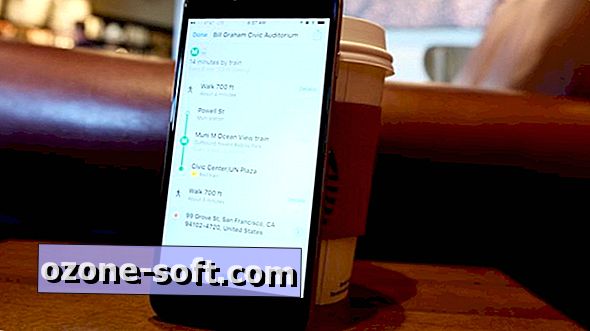












Zanechte Svůj Komentář